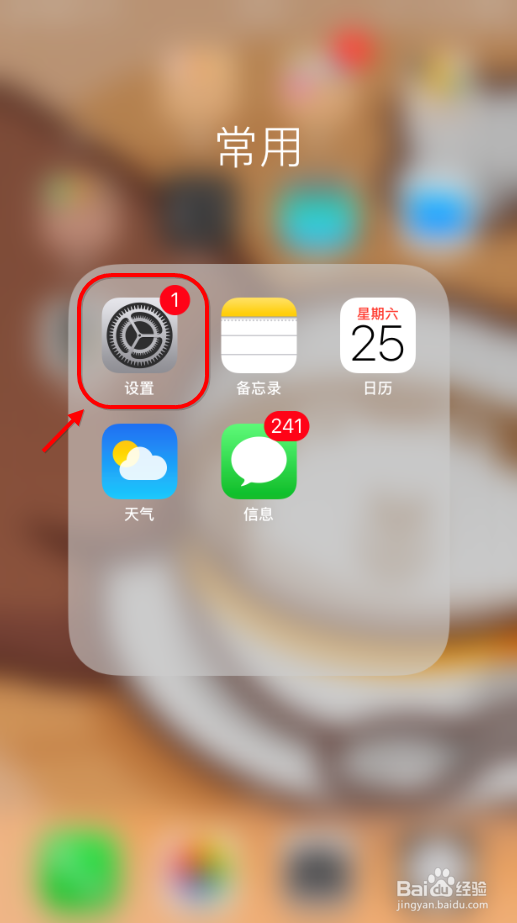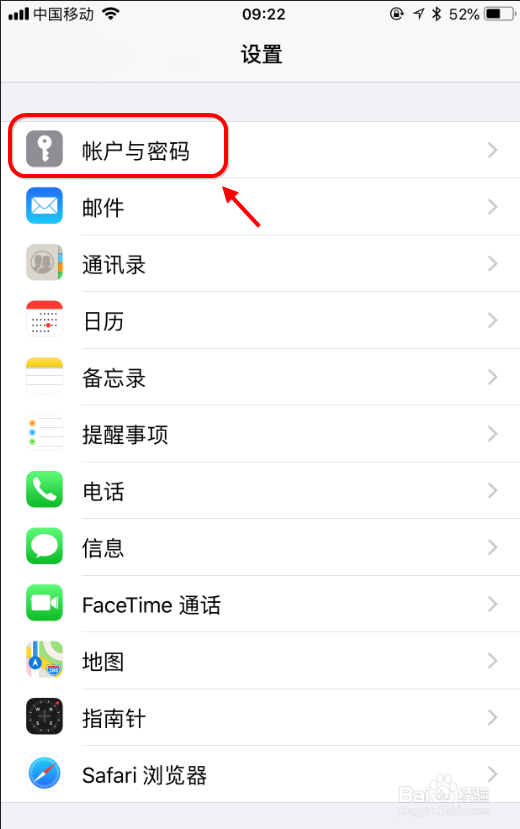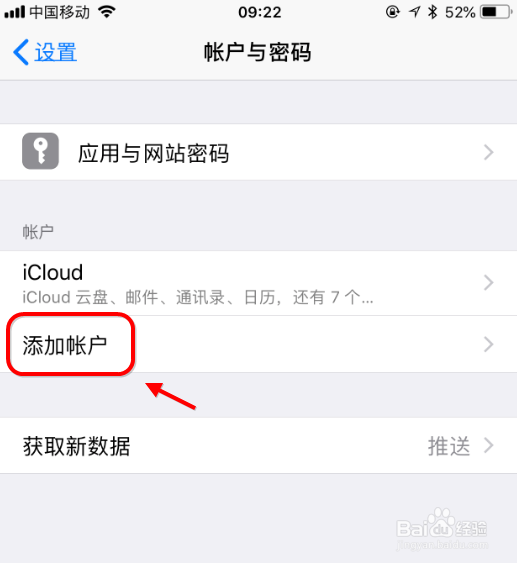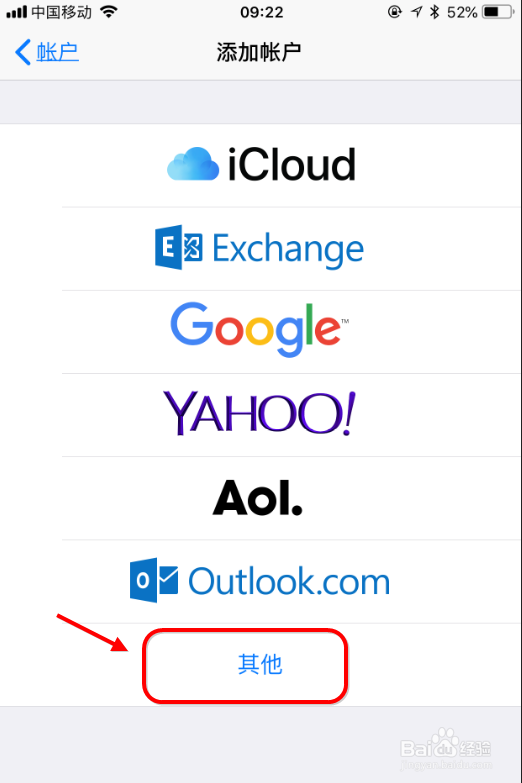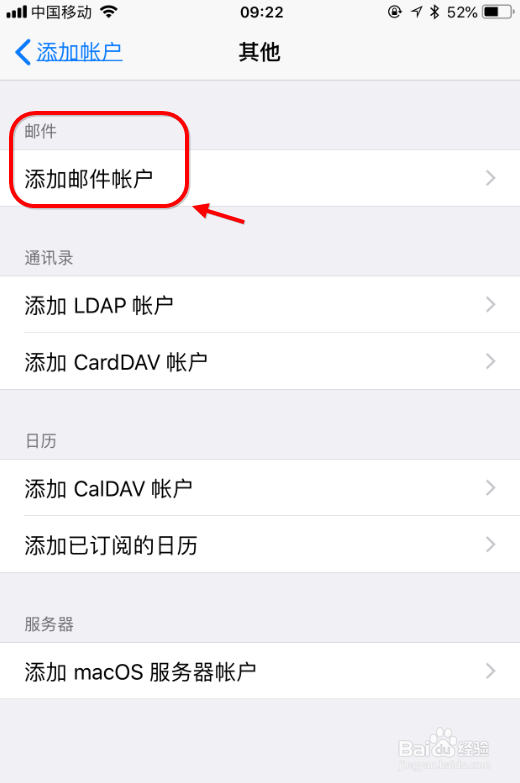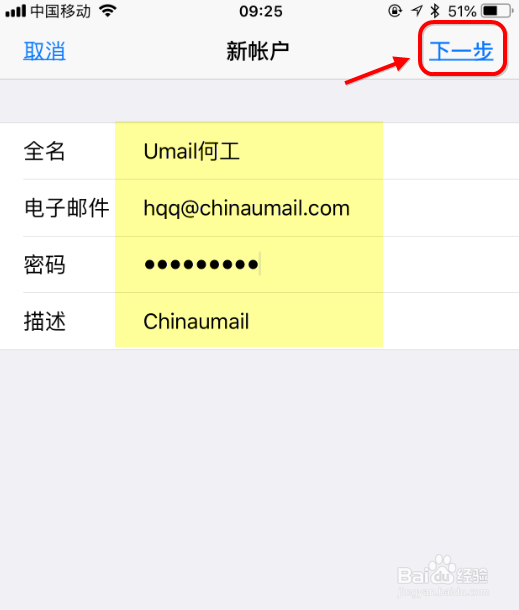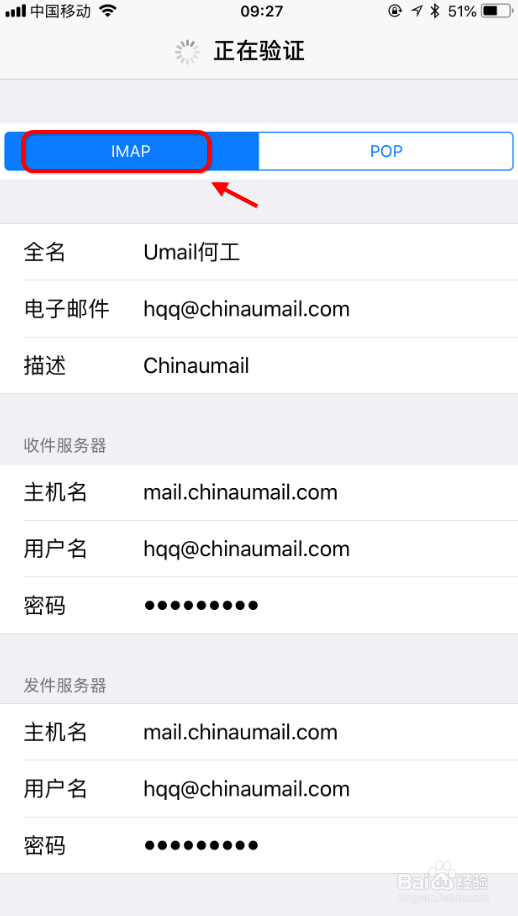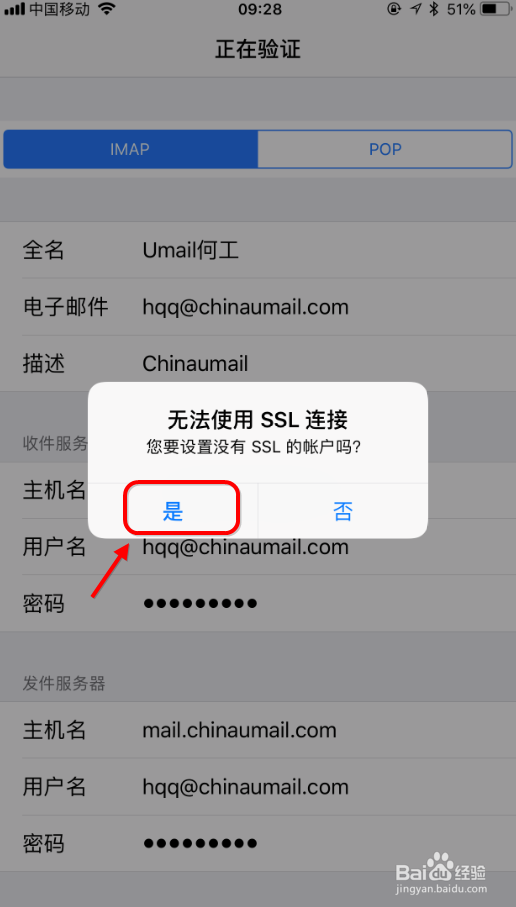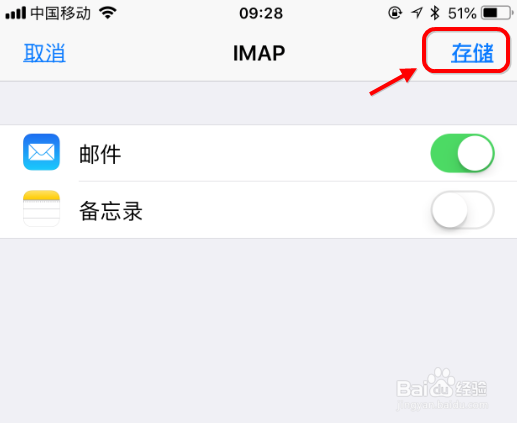苹果手机怎么设置企业邮箱 iphone添加公司邮箱
1、找到iphone的设置图标,如图
2、进入[设置],选择[账户与密码]
3、[账户与密码]菜单,选择添加邮箱账号
4、进入添加账号向导页面,点击选择其他
5、接着,到其他菜单栏---邮件,选择[添加邮件账户]
6、输入用户邮箱账号(根据您的实际情况填写)用户邮箱账号 :hqq@chinaumail.com 邮箱账号密码描述:可以随意填写,只做iphone账号的描述方便区分。全名:一般是iphone发送邮件后对方看到的显示名
7、接着进入邮箱账号设置界面,这里选择imap类蕞瞀洒疸型。注意都要配置写上:用户邮箱账号 :hqq@chinaumail.com邮箱服务器地址:mail.chinaumail.com用户邮箱账号炉慕法埋密码(设置的时候请根据您的实际情况,修改成自己的信息)
8、特别重要:(只有您的服务器安装了服务器SSL安全证书,并且对外映射了SSL端口才能使用SSL连接)提示无法使用ssl连接,这里要勾选【是】
9、如果网络正常,用户账号信息配置OK。就完成了imap的账号配置了.
10、配置客户端已发送和服务器同步,参考咗嚛下面经验
声明:本网站引用、摘录或转载内容仅供网站访问者交流或参考,不代表本站立场,如存在版权或非法内容,请联系站长删除,联系邮箱:site.kefu@qq.com。
阅读量:46
阅读量:73
阅读量:32
阅读量:74
阅读量:32